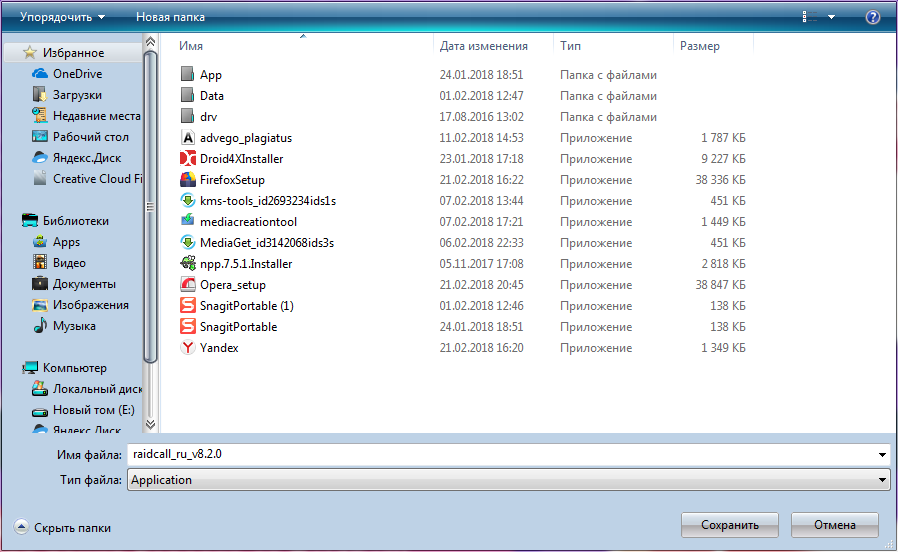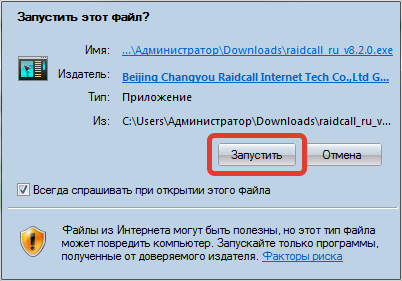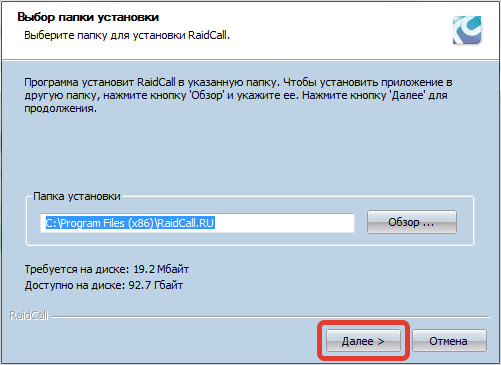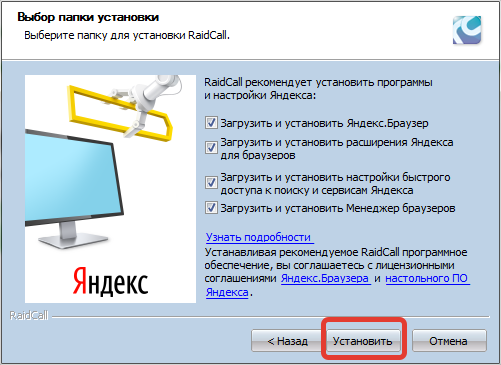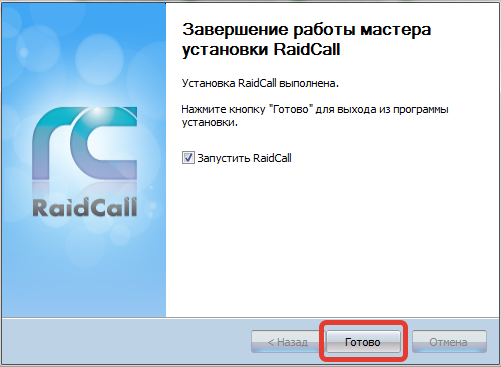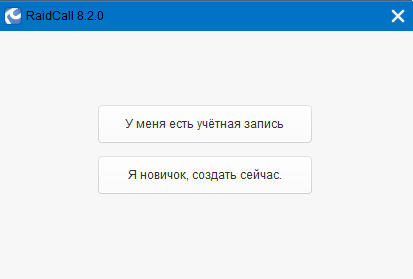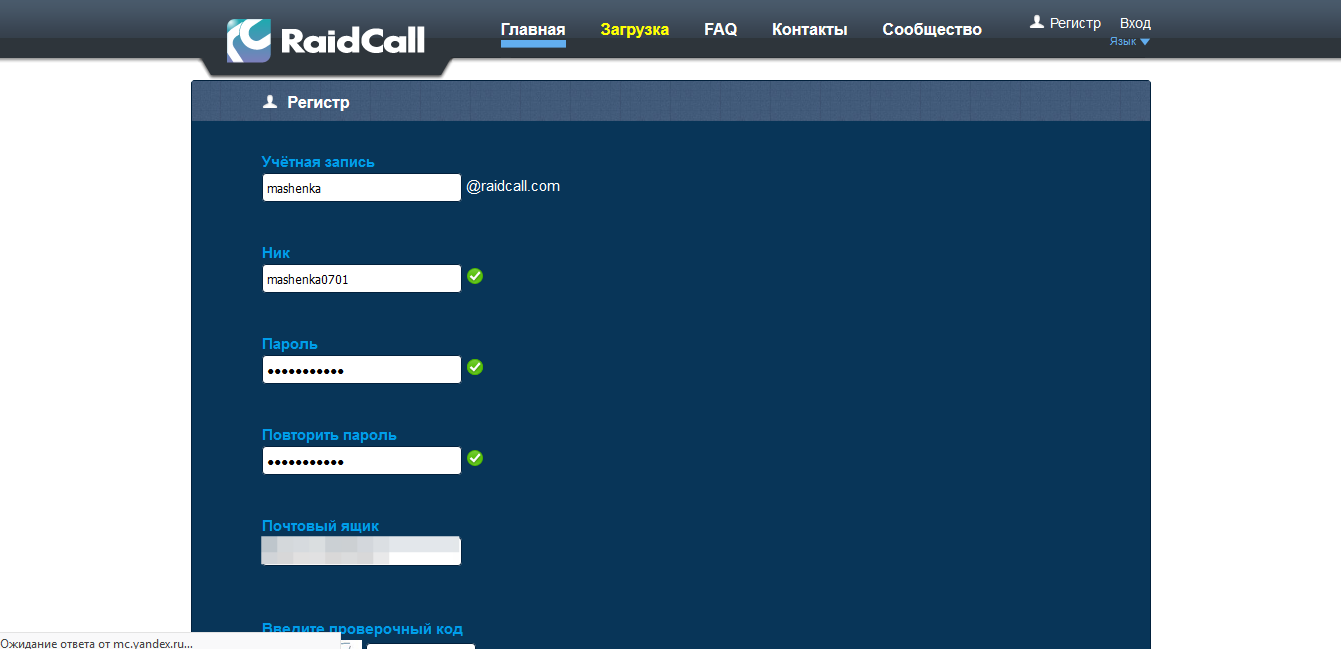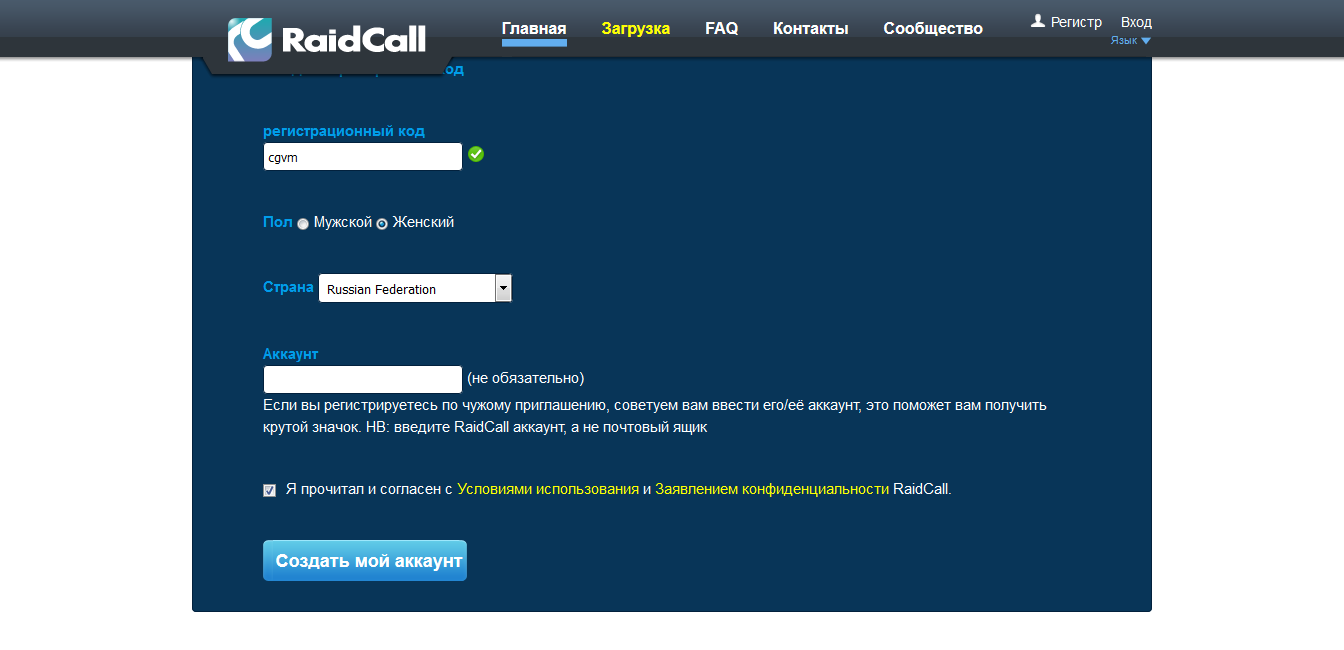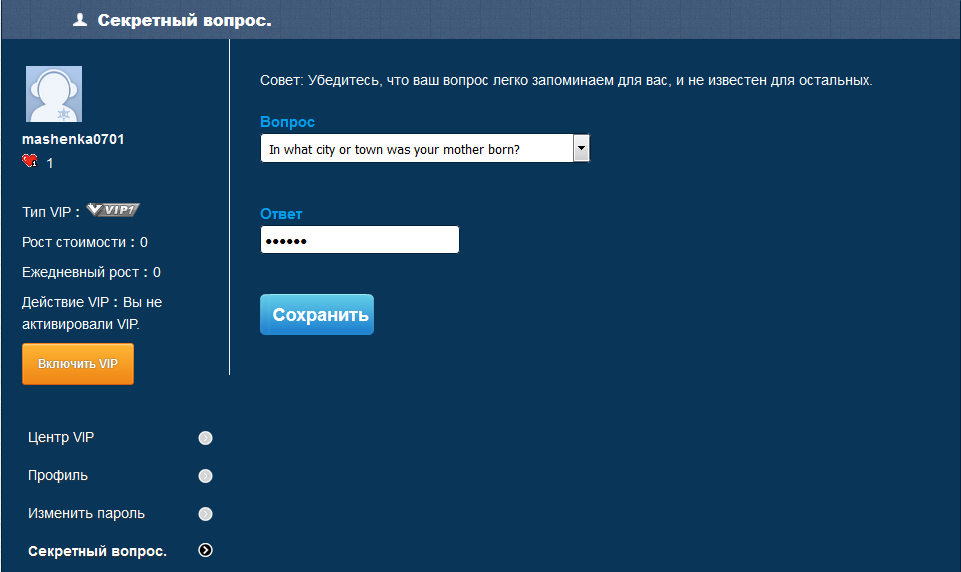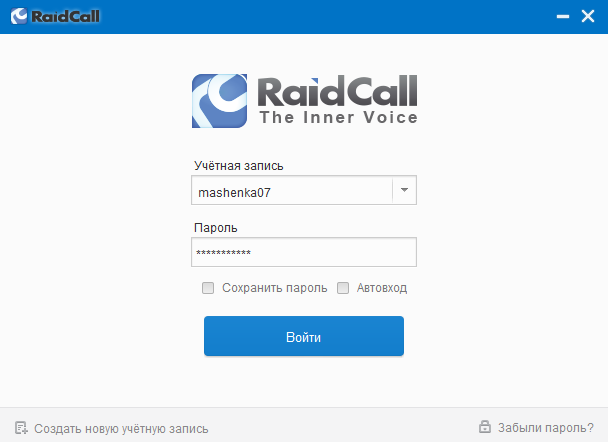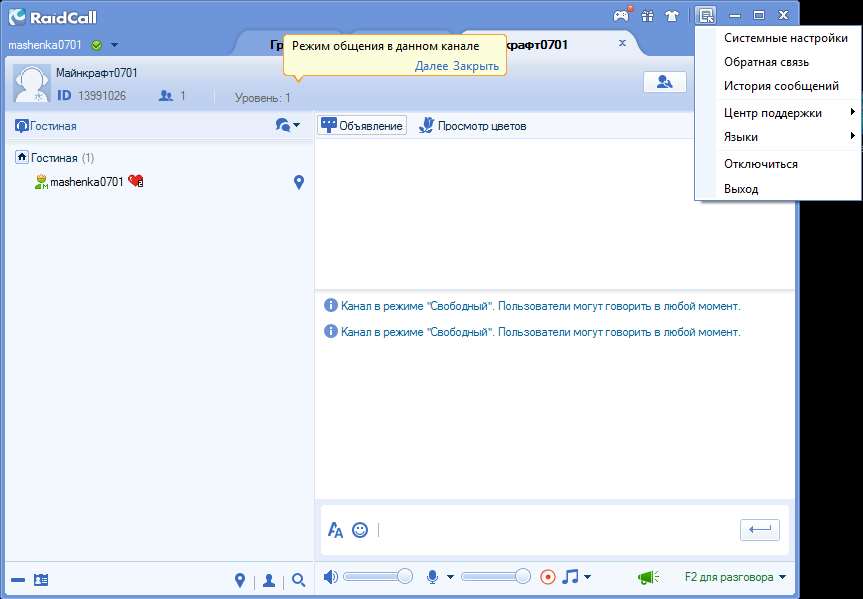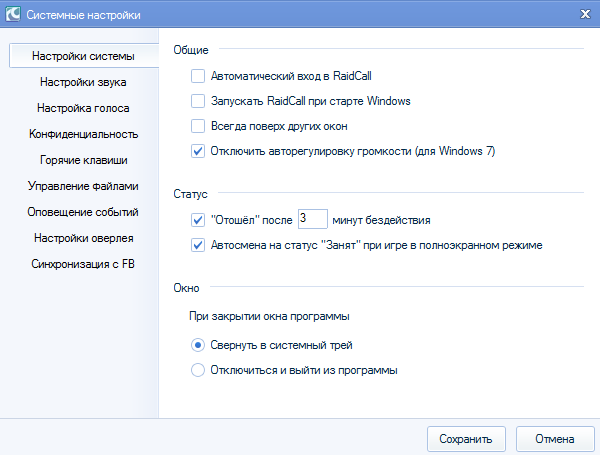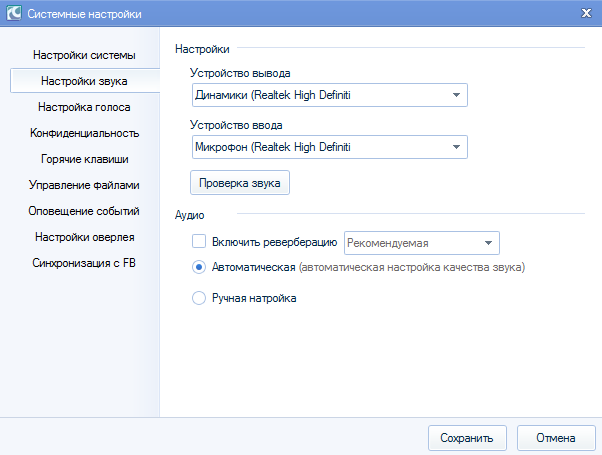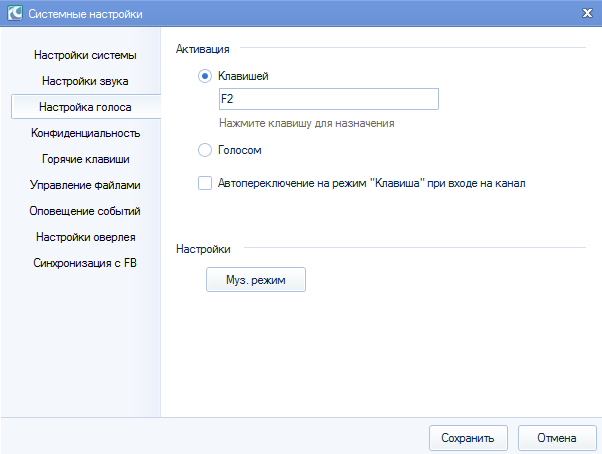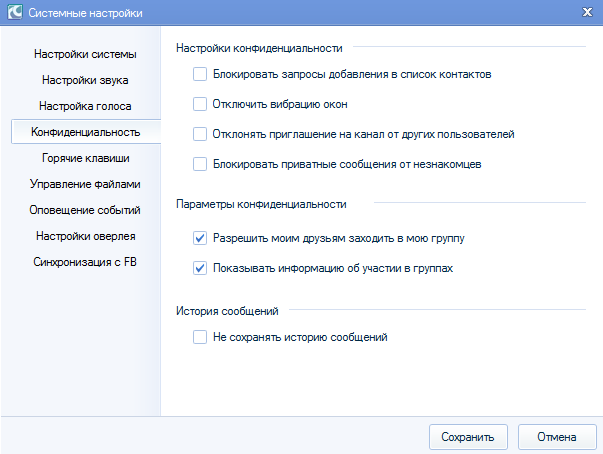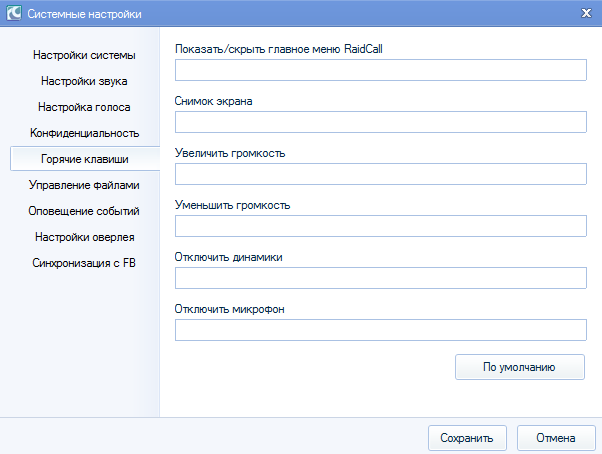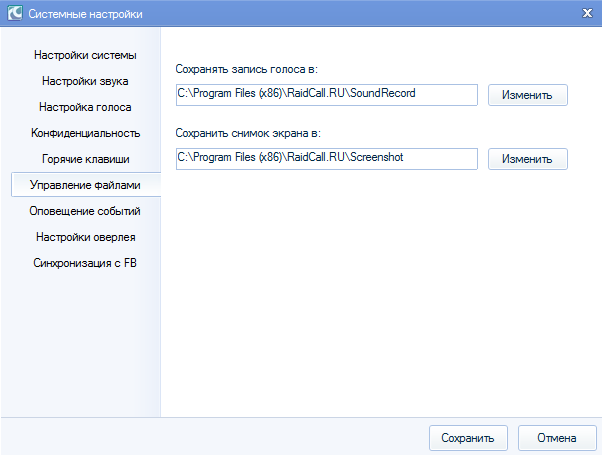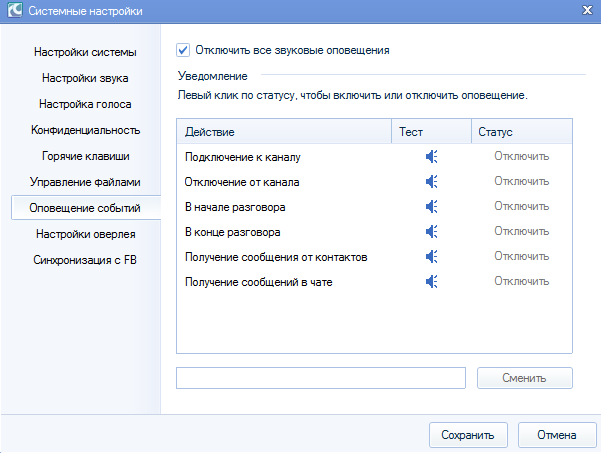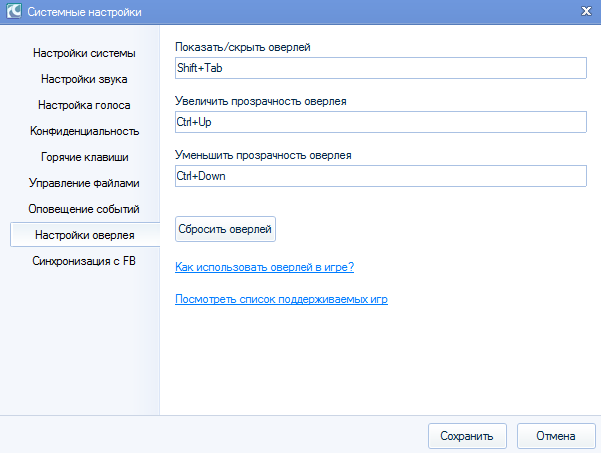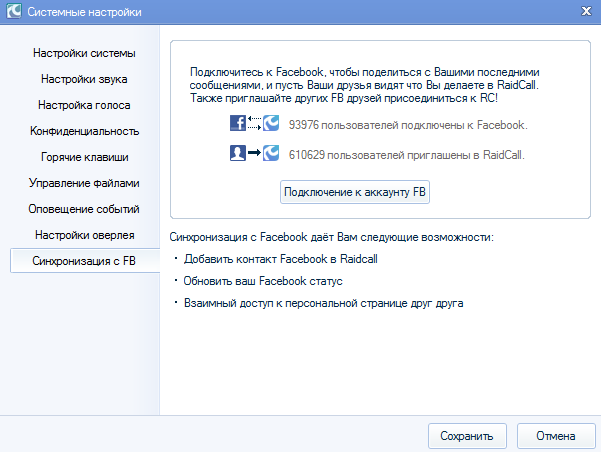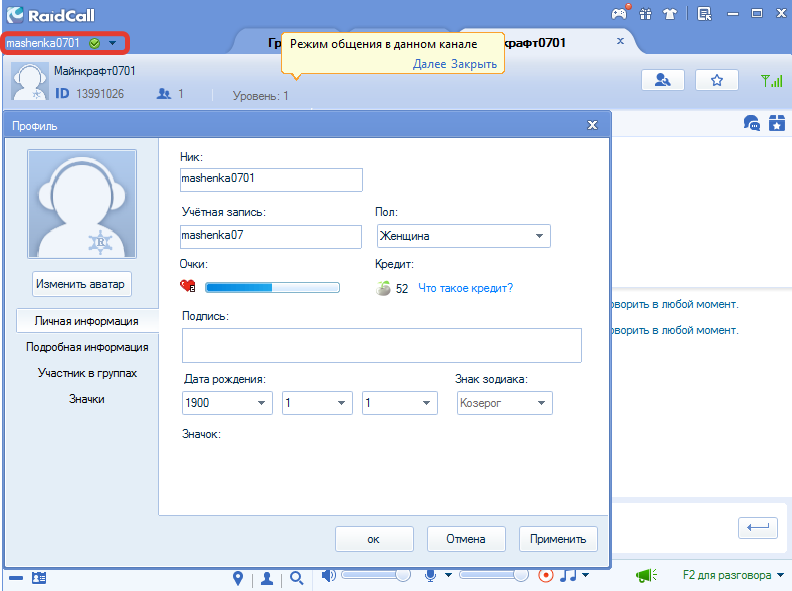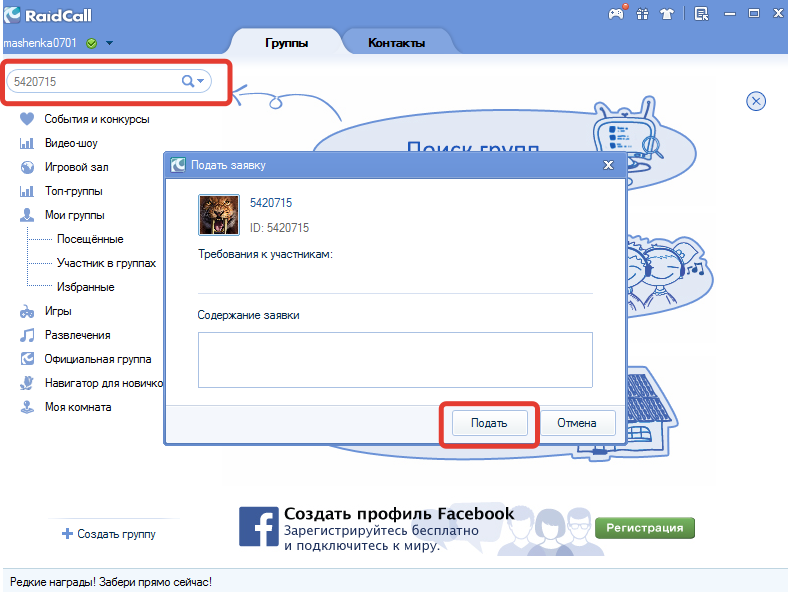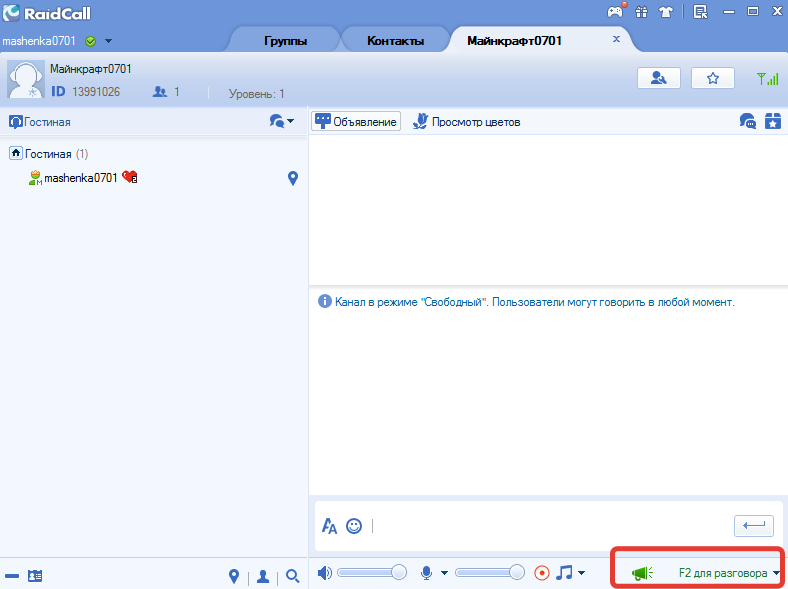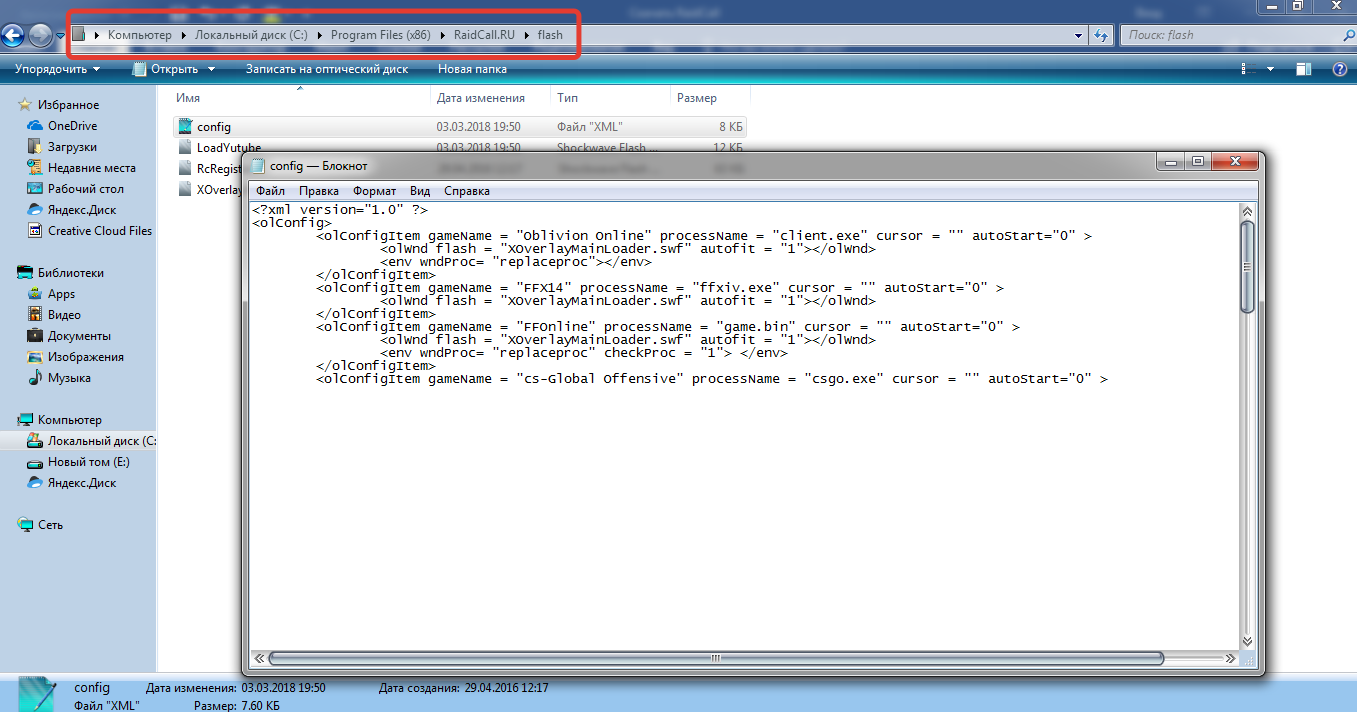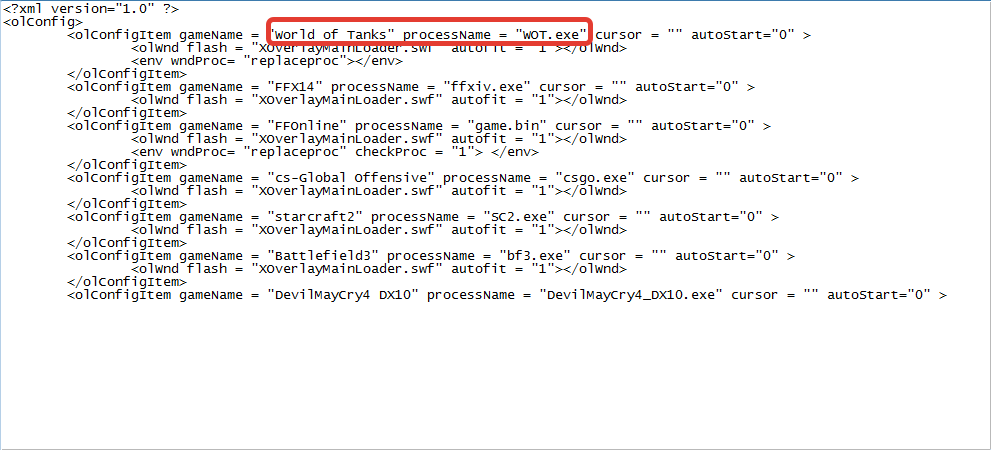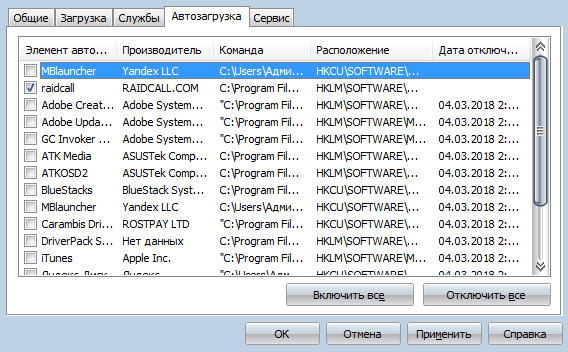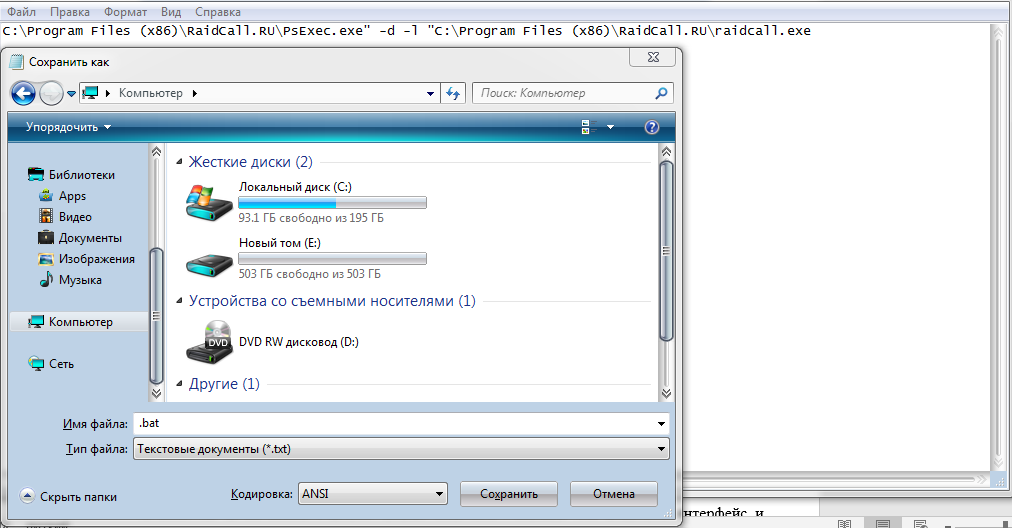- RaidCall
- Возможности RaidCall
- Как установить RaidCall
- Как скачать Рейдкол на компьютер
- Как зарегистрироваться в РК
- Как настроить программу
- Как пользоваться RaidCall
- Как изменить свои данные.
- Как вступить в группу.
- Как создать свою группу.
- Как общаться в RaidCall.
- Как настроить оверлей для World of Tanks.
- Как убрать рекламу в Raidcall
- Скачать
RaidCall
Raidcall — это одна из самых популярных и удобных программ для голосового общения во время игры. Большинство многопользовательских игр требуют слаженности во время процесса. Именно для обеспечения этого фактора были созданы программы, которые позволяют общаться игрокам с помощью голосовых сообщений. Это очень удобно, поскольку во время игры набор текста отвлекает от процесса на долгое время. Идея создания данной утилиты появилась с развитием ролевых онлайн игр. У игроков возникла необходимость как-то передавать друг другу команды и советы, но ни приложения для обмена текстовыми сообщениями, ни skype для этой цели не подходили. Первый вариант занимает много времени, что недопустимо во время онлайн игры, а второй — создает слишком большую нагрузку на интернет-канал и также может замедлять процесс. Главные отличия RaidCall от всех других программ для голосового общения — это хороший звук, быстрая работа и потребление небольшого количества интернет-трафика.
| Лицензия | Бесплатная |
| ОС | Windows 10, 8.1, 8, 7, XP |
| Язык интерфейса | Английский, Русский, Украинский |
| Разработка | Raidcall, Inc. |
| Разновидность программы | Общение в сети |
Возможности RaidCall
Главная задача программы — обеспечить общение между игроками с помощью голосовых сообщений. Но во всех версиях RaidCall имеются и другие функции.
Все возможности программы:
- Голосовая связь во время игры. Геймеры создают группы, посвященные конкретной игре, и обсуждают там процесс. Так гораздо легче взаимодействовать.
- Связь при помощи текстовых сообщений. В процессе игры удобнее использовать голосовую связь, но для обсуждения каких-либо моментов до начала подойдут и чаты для обмена обычными сообщениями.
- Создание видео-шоу. При желании игроки могут использовать не только микрофон, но и веб-камеру. Так процесс игры становится еще более интересным.
- Отправка файлов. Прога позволяет пересылать другим пользователям любые текстовые документы, фото и видео.
- Трансляция музыки. Во время игры геймеры могут вместо голосовых команд транслировать любые другие звуки, например, музыку.
- Создание группы. Все пользователи RaidCall могут создавать группы для общения и приглашать туда друзей и товарищей по игре.
- Добавление человека в чёрный список. Чтобы пользователь не мог присылать сообщения, его можно заблокировать.
Все функции доступны на любых устройствах, но в зависимости от версии программы интерфейс разделов или некоторые кнопки могут отличаться.
Как установить RaidCall
Программа доступна как на компьютерах, так и на смартфонах с операционными системами Android и iOS.
Скачать Raidcall на русском языке лучше на официальном сайте или в виртуальных магазинах Google Play и AppStore. Файлы с торрентов могут не работать.
Требования, предъявляемые к системе компьютера, для работы Рейдкалл:
- наличие 64 мегабайт памяти;
- наличие свободных 25 Мб на диске;
- операционная система не ниже Windows 2000
Как скачать Рейдкол на компьютер
Чтобы начать пользоваться программой, необходимо для начала ее скачать, зарегистрировать аккаунт и настроить некоторые параметры.
- Переходим к соответствующему пункту на сайте.
- В появившемся окне отмечаем папку для сохранения файла.
- Нажимаем запустить.
- Система предлагает выбрать один из двух языков — русский или английский. Выбираем и жмем «ок».
- Теперь необходимо отметить папку для установки файла. По умолчанию это папка с программными файлами. Можно ничего не менять, а можно выбрать другое место на компьютере. После выбора жмем «далее».
- Вместе с файлом предлагается загрузить Яндекс браузер и его расширения. Если они не нужны, нужно просто убрать галочки во всех клетках и нажать «установить».
RaidCall загружен на компьютер. Чтобы сразу его запустить, ставим галочку рядом с соответствующим пунктом и жмем «готово».
Как зарегистрироваться в РК
После загрузки установочного файла и запуска программы система предложит выбрать один из двух вариантов входа — с существующей учетной записью или новой. Если аккаунта нет, его нужно создать на сайте Raidcall. Для этого:
- Нажимаем кнопку «Я новичок. Создать сейчас.»
- Система сама переведет нас на сайт на страницу регистрации. Здесь необходимо внести такие данные, как будущий ник, название учётной записи, пароль и электронный адрес. На последний придёт регистрационный код, который вводим в соответствующее поле.
- Согласившись с Условиями использования и Заявлением конфиденциальности RaidCall, ставим галочку в пустой клетке.
- Жмем «создать мой аккаунт».
Регистрация завершена. Чтобы иметь возможность восстановить свои данные для входа, можно дать ответ на секретный вопрос. Для этого нажимаем соответствующую кнопку, которая переводит нас на страницу выбора вопроса. Отметив из списка понравившийся вариант и написав ответ, жмем «сохранить».
Теперь можно вернуться к проге и зайти со своими данными – названием учетной записи и паролем.
Как настроить программу
В RaidCall есть целый раздел, посвященный настройкам. Чтобы туда попасть, на главной странице программы нажимаем кнопку с изображением стрелки.
Все важные пункты настроек находятся в разделе «системные настройки». Здесь можно отрегулировать характеристики системы, звука и голоса, настроить параметры конфиденциальности, горячие клавиши, оверлей и синхронизацию с Facebook.
Пункт «настройки системы» предназначен для выбора таких параметров, как автоматический вход в программу, автоматический запуск Редкал при старте Windows, авторегулировка громкости. Здесь можно также настроить статус. Вручную вбивается количество минут, в течение которых в вашем профиле не появится статус «отошел».
В пункте «настройки звука» отключаются устройства вывода и вода. Первое — это динамики, через которые вы будете слышать звуки от других пользователей. Второе — микрофон, который будет передавать звук от вас.
После выбора устройств можно проверить качество звука. После нажатия на соответствующую кнопку система уведомит, если один из инструментов не работает или работает плохо.
В пункте «настройка голоса» выбирается вариант активация микрофона. Вы можете выбрать горячую клавишу, после нажатия на которую ваш голос уже будет слышен другим пользователем, либо остановиться на управлении голосом.
В пункте «конфиденциальность» можно настроить блокировку запросов добавления в список контактов, автоматическое отклонение приглашений на канал от других пользователей, блокировку приватных сообщений от незнакомцев, отключение вибрации окон.
Если вы планируете создать группу или уже ее создали, проследите за тем, чтобы в разделе «параметры конфиденциальности» стояла галочка напротив пункта «разрешить моим друзьям заходить в мою группу».
Также в пункте «конфиденциальность» вы можете выбрать, хотите сохранять историю сообщений или нет.
Пункт «горячие клавиши» предназначен для автоматического задания кнопок для выполнения различных операций.
В «управление файлами» указываются папки, куда будут сохраняться записи голоса и снимки экрана, сделанные во время игры.
В пункте «оповещение событий» вы можете отключить все звуковые оповещения либо некоторые из них.
В пункте «настройки оверлея» можно настроить горячие клавиши для управления данной функцией. Оверлей сам по себе представляет собой функцию, позволяющую пользователям использовать RK прямо в игре. Если его включить, окно программы будет видно в игре в небольшом размере.
В пункте «синхронизация с Facebook» вы можете подключить свой аккаунт в соцсети, если планируете добавлять контакты оттуда в RaidCall.
Как пользоваться RaidCall
Рассмотрим возможности программы на деле.
Как изменить свои данные.
Чтобы исправить или добавить информацию о себе, нужно нажать на свой ник.
Открывается новое окно с четырьмя разделами. В «личной информации» можно поменять ник или учетную запись, поставить аватарку и добавить подпись под неё, а также выставить свою дату рождения и знак зодиака.
В разделе «подробная информация» можно выбрать страну и написать коротко о себе.
Нажав на кнопку «участник в группах», можно посмотреть список групп, в которых вы состоите.
Как вступить в группу.
Чтобы стать участником сообщества той или иной игры, нужно ввести название данного сообщества или его ID в строке поиска на главной странице программы. Система уведомит о том, что для входа в группу нужно быть ее участником, и предложит подать заявку. Нажимаем на соответствующую кнопку, заполняем содержание заявки и кликаем «подать».
Как создать свою группу.
Если вы хотите создать новую группу для участников игры, нажмите соответствующую кнопку на главной странице. В появившемся окне необходимо выбрать тип группы – игра, развлечение или другое. Выбрав, указываем название игры и группы, а также лозунг. Жмем «создать».
Как общаться в RaidCall.
Чтобы разговаривать с другими участниками группы, после того, как вы туда зайдете, просто нажмите клавишу, отвечающую за разговор. Если у вас в настройках указано управление голосом, нажимать ничего не надо. Вы можете зайти в группу и сразу вливаться в игру.
Как настроить оверлей для World of Tanks.
По умолчанию В RaidCall настроен оверлей для многих игр, но World of Tanks среди них нет. Чтобы это исправить:
- Заходим в папку, где хранится установочный файл программы.
- Выбираем RaidCall и нажимаем Flash.
- Открываем файл с названием config и расширением xml в блокноте.
Теперь нам нужно прописать значение World of Tanks вместо значения другой игры, которую вы не планируете использовать.
Вместо названия ненужной игры пишем «WOT», вместо имени процесса «World of Tanks».
Теперь в «Танках» оверлей программы будет отображаться автоматически.
Оверлей для всех остальных не поддерживаемых игр, в том числе и Варфейс и Снап, настраивается точно так же.
Как убрать рекламу в Raidcall
Большим раздражающим фактором при использовании RaidCall является реклама. Она активно всплывает в любой неподходящий момент и мешает. В отличие от других нежелательных параметров, настроить отключение рекламы в самой программе не получится, но всё же сделать это возможно. Для этого необходимо отключить автозапуск и запуск от имени администратора.
Для отключения автозапуска:
- Вызываем командную строку и пишем msconfig. Нажимаем Enter.
- Появится окно конфигурации системы, где в разделе «автозагрузка» находим RaidCall и выбираем «отключить».
Для отключения запуска от имени администратора:
- Скачиваем продукт PsTools от Microsoft и разархивируем его.
- Нам понадобится утилита PsExes. Извлекаем и копируем ее в папку программы RaidCall.
- Открываем блокнот и прописываем название папок, где хранятся PsExes и RaidCall в таком виде — «C:\Program Files (x86)\RaidCall.RU\PsExec.exe» -d -l «C:\Program Files (x86)\RaidCall.RU\raidcall.exe». Сохраняем файл в формате .bat.
- Запускаем созданный файл от имени администратора.
Теперь осталось только удалить файлы, которые отвечают за рекламу. Для этого открываем место на компьютере, где хранится установочный файл RaidCall и удаляем папки с названиями GameBox, HTML, RCGameBox, StartRC и Wizard.
Процесс отключения рекламы в RaidCall непростой, но это того стоит.
Скачать
RaidCall – это незаменимый помощник каждого любителя игр. Кроме многочисленных функций, программа имеет следующие достоинства:
- потребление небольшого количества интернет-трафика;
- хорошее качество звука как из микрофона, так и из динамиков;
- возможность бесплатного использования;
- возможность отключения рекламы.
В качестве недостатков Рэйдкол можно отметить сложный для новичков интерфейс и постоянно всплывающие рекламные ролики, если их сразу не отключить.